OS X Lion 10.7.2 zawiera obsługę iCloud: oto jak zaktualizować
Najbardziej oczekiwaną funkcją w iOS 5 jest obsługadla iCloud. W tym tygodniu Apple wydało aktualizację dla OS X Lion - wersja 10.7.2 - która obejmuje również obsługę iCloud. Najpierw musisz zaktualizować system OS X Lion. Oto jak.
Kliknij ikonę Apple na pasku menu w lewym górnym rogu ekranu. Następnie wybierz Aktualizacja oprogramowania.

System skontaktuje się z serwerami Apple i sprawdzi dostępność nowego oprogramowania.
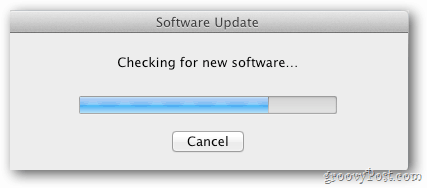
Otrzymasz następujący komunikat informujący o dostępności nowych aktualizacji. Kliknij Pokaż szczegóły.
![sshot-2011-10-14- [03-19-57] sshot-2011-10-14- [03-19-57]](/images/howto/os-x-lion-1072-includes-icloud-support-here8217s-how-to-update_3.png)
Aktualizacja oprogramowania wyświetla nowe aktualizacje i funkcje, które zapewniają. Kliknij Zainstaluj 2 elementy.
![sshot-2011-10-14- [03-20-23] sshot-2011-10-14- [03-20-23]](/images/howto/os-x-lion-1072-includes-icloud-support-here8217s-how-to-update_4.png)
Kliknij opcję Zgadzam się z umową licencyjną.
![sshot-2011-10-14- [03-20-44] sshot-2011-10-14- [03-20-44]](/images/howto/os-x-lion-1072-includes-icloud-support-here8217s-how-to-update_5.png)
Twój komputer Mac pobierze najnowsze aktualizacje oprogramowania. Nowe aktualizacje są zbliżone do gigabajta, więc zajmuje to trochę czasu. Czas potrzebny będzie się różnić w zależności od połączenia internetowego.
![sshot-2011-10-14- [03-21-02] sshot-2011-10-14- [03-21-02]](/images/howto/os-x-lion-1072-includes-icloud-support-here8217s-how-to-update_6.png)
Po zakończeniu pobierania aktualizacji kliknij Uruchom ponownie, aby je zainstalować.
![sshot-2011-10-14- [03-21-29] sshot-2011-10-14- [03-21-29]](/images/howto/os-x-lion-1072-includes-icloud-support-here8217s-how-to-update_7.png)
Zobaczysz ekran postępu instalacji oprogramowania. Po zakończeniu system wykona pełne ponowne uruchomienie.
Kiedy wróci, zaloguj się do swojego systemu. Wyświetlony zostanie ekran konfiguracji iCloud. Wprowadź swój identyfikator Apple ID i hasło. Kliknij Zaloguj się.
![sshot-2011-10-14- [03-21-56] sshot-2011-10-14- [03-21-56]](/images/howto/os-x-lion-1072-includes-icloud-support-here8217s-how-to-update_8.png)
Wybierz, co chcesz wykonać kopię zapasową w iCloud i jeśli chcesz skorzystać z usługi Znajdź mój komputer Mac. Kliknij Następny.
![sshot-2011-10-14- [03-22-20] sshot-2011-10-14- [03-22-20]](/images/howto/os-x-lion-1072-includes-icloud-support-here8217s-how-to-update_9.png)
Gotowy. To wszystko, co trzeba skonfigurować iCloud na komputerze Mac z systemem OS X Lion 10.7.2. Kliknij Gotowe.
![sshot-2011-10-14- [03-22-42] sshot-2011-10-14- [03-22-42]](/images/howto/os-x-lion-1072-includes-icloud-support-here8217s-how-to-update_10.png)
Aby sprawdzić, czy aktualizacja się powiodła, kliknij ikonę jabłka na pasku menu, a następnie Informacje o tym komputerze Mac.
![sshot-2011-10-14- [03-23-21] sshot-2011-10-14- [03-23-21]](/images/howto/os-x-lion-1072-includes-icloud-support-here8217s-how-to-update_11.png)
Zobaczysz, że masz najnowszą wersję.
![sshot-2011-10-14- [03-23-57] sshot-2011-10-14- [03-23-57]](/images/howto/os-x-lion-1072-includes-icloud-support-here8217s-how-to-update_12.png)
Groovy! Teraz możesz używać iCloud do synchronizowania zdjęć, dokumentów, muzyki i innych rzeczy między iPhonem, iPadem, iPodem touch i komputerem Mac.
Kolejną nową interesującą funkcją jest Back To My Mac. Umożliwia to zdalny dostęp z jednego komputera Mac do drugiego w sieci i przez Internet.










zostaw komentarz